メディアの再生にZuneプレーヤーを好むZuneの所有者ですか?今日は、Media CenterStudioを使用してZuneプレーヤーをWMCと統合する方法を紹介します。
Media CenterStudioとZuneデスクトッププレーヤーソフトウェアをダウンロードする必要があります。 (以下のダウンロードリンクを参照してください)また、MediaCenterが閉じていることを確認してください。 Media Center Studioの一部のアクションは、WMCが開いている間は実行できません。
Media Center Studioを開き、アプリケーションの上部にある[スタートメニュー]タブをクリックします。

[アプリケーション]ボタンをクリックします。

ここでは、Zuneプレーヤーのエントリポイントを作成して、MediaCenterに追加できるようにします。タイトルテキストボックスにエントリポイントの名前を入力します。これは、MediaCenterのスタートメニューに追加されたときにタイルの下に表示される名前です。次に、Zuneプレーヤーへのパスを入力します。デフォルトでは、これはC:\ Program Files \ Zune \ Zune.exeである必要があります。
注:デスクトップアイコンへのリンクではなく、必ず元のパスを使用してください。
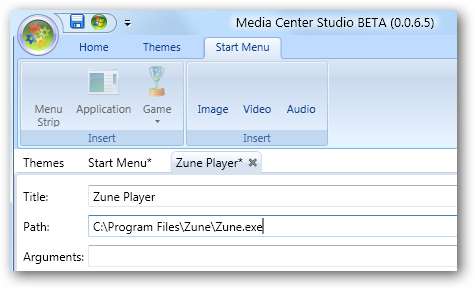
アクティブな画像は、MediaCenterのタイルに表示される画像です。デフォルトの画像を変更する場合は、[参照]ボタンをクリックして別の画像を選択します。
[起動時に]ドロップダウンリストから[現在再生中のメディアを停止する]を選択します。それ以外の場合、別の形式のメディアの再生中にWMCからZuneプレーヤーを開くと、そのメディアはバックグラウンドで再生され続けます。
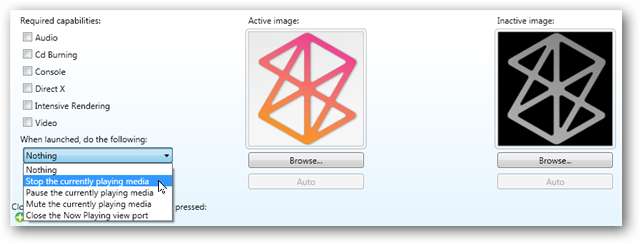
次に、Zuneプレーヤーソフトウェアを終了してMediaCenterに戻るために使用するキーストロークを選択します。緑のプラス(+)ボタンをクリックします。
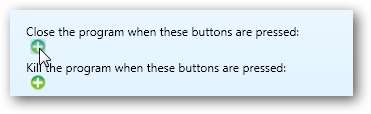
プロンプトが表示されたら、キーを押してZuneプレーヤーを閉じます。
注:これは、MediaCenterリモコンでも機能する場合があります。プログラムを閉じるには、キーボードのキーストロークとリモコンのボタンを設定することをお勧めします。 特定のリモートボタンを設定してアプリケーションを閉じることができない場合があります。戻る矢印ボタンがうまく機能していることがわかりました。
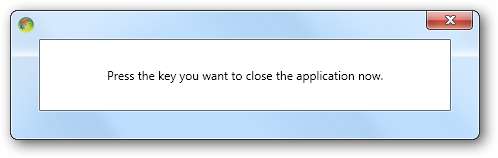
必要に応じて、キーストロークを選択してプログラムを強制終了することもできます。
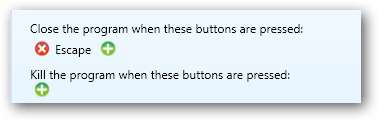
[ホーム]タブの[保存]ボタンをクリックして、終了する前に必ず作業内容を保存してください。
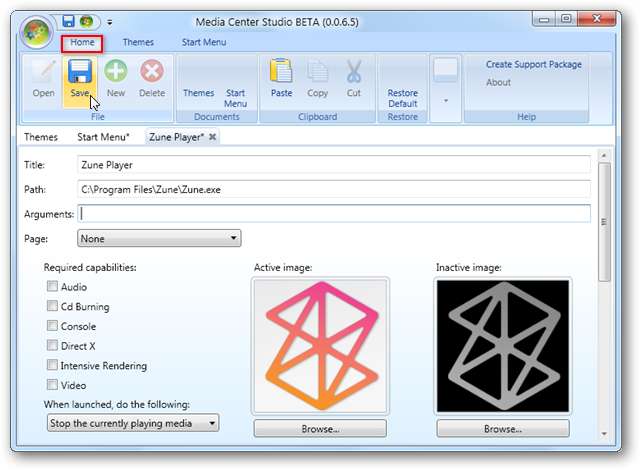
次に、[スタートメニュー]タブを選択し、[エントリポイント]の横にあるをクリックして、使用可能なエントリポイントを表示します。
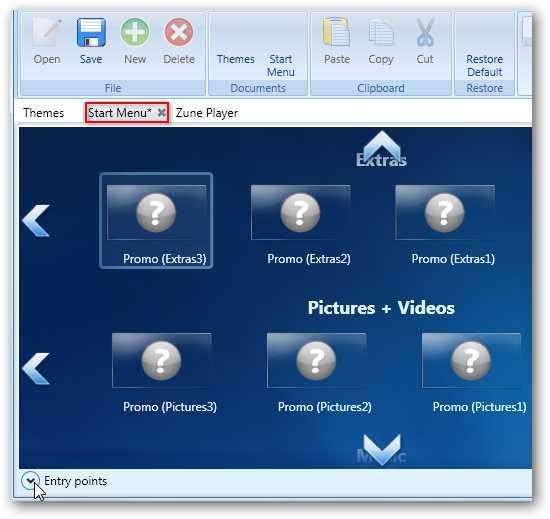
エントリポイント領域でZuneプレーヤータイルを見つけます。タイルをスタートメニューのメニューストリップの1つにドラッグします。 ExtrasLibraryストリップにドラッグします。タイルをドラッグし始めると、タイルの間に緑色のプラス(+)記号が表示されます。
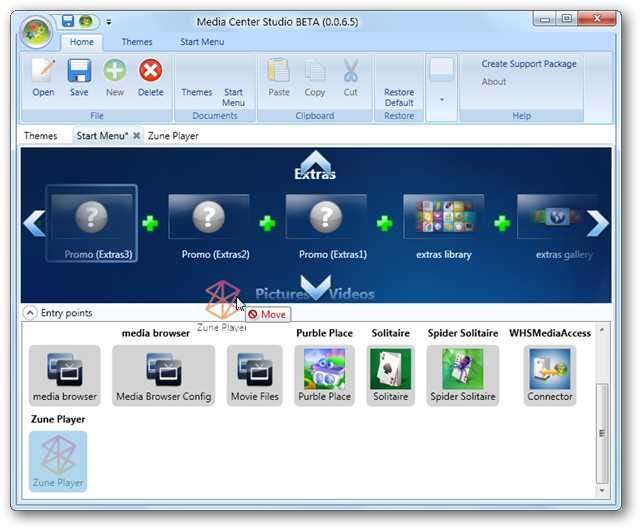
緑のプラス記号の上にタイルをドラッグすると、赤い「移動」ラベルが青い「移動」ラベルに変わります。これで、タイルを所定の位置にドロップできます。
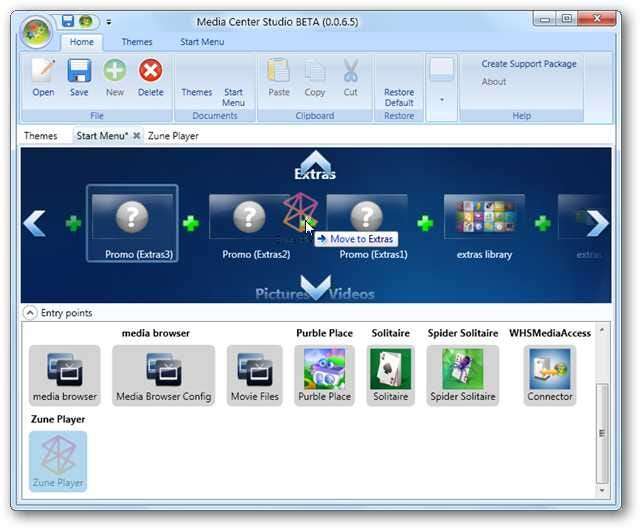
変更を保存してから、Media CenterStudioを閉じます。
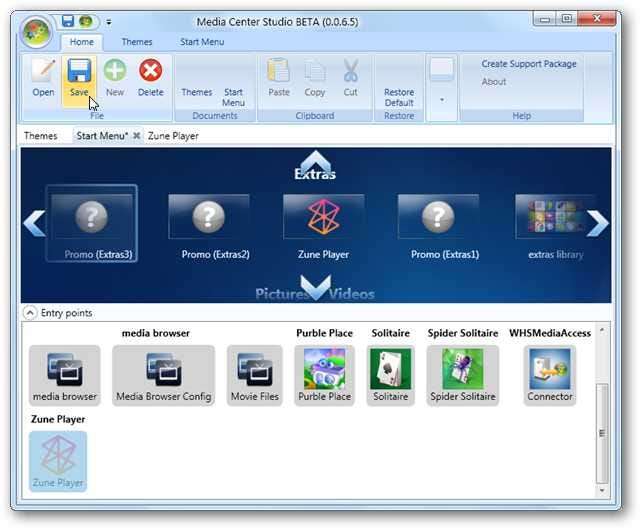
Media Centerを開くと、スタートメニューにZuneタイルが表示されます。 WMCでZuneタイルを選択すると、Media Centerが最小化され、Zuneプレーヤーが起動します。

これで、Zuneプレーヤーを介してメディアを楽しむことができます。以前に割り当てられたキーストロークで、または右上の「X」をクリックしてZuneプレーヤーを閉じると、Windows MediaCenterが再び開きます。
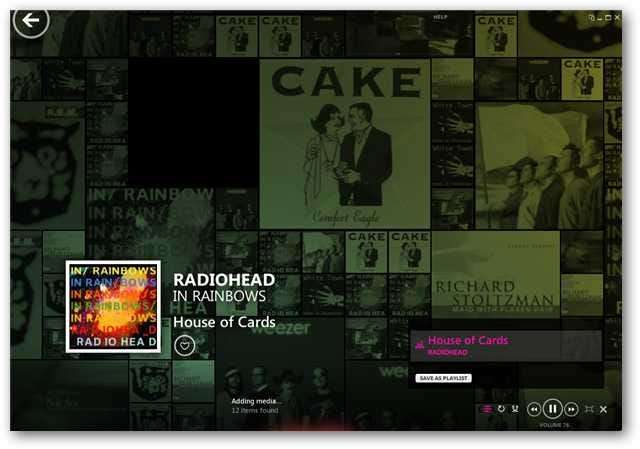
結論
Zuneプレーヤーは、テストした2つの異なるMediaCenterリモコンで動作することがわかりました。リモコンでZuneソフトウェアをナビゲートするときに、自分がどこにいるかを判断するのは少し難しい場合がありましたが、うまくいきました。 Zuneプレーヤーは、音楽の管理に加えて、メディアセンターのセットアップにポッドキャストを追加するための優れた方法です。また、Zuneプレーヤーソフトウェアをインストールして使用するために、実際にZuneを所有している必要はありません。
Media CenterStudioはVistaとWindows7の両方で動作します。MediaCenterStudioについては、前回の投稿でもう少し詳しく説明しました。 Windows MediaCenterのスタートメニューのカスタマイズ 。
Zuneプレーヤーは初めてですか?方法などの以前の投稿をチェックして、もう少し詳しく理解してください。 Zuneプレーヤーを更新する 、そしてZune forPCでまったく新しい方法で音楽を体験できます。
ダウンロード
Media CenterStudioのダウンロード







